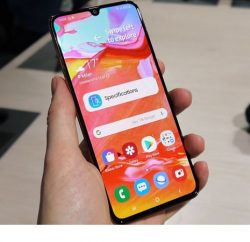Lớp phủ màn hình đều được các hãng tích hợp nhằm mục đích hạn chế sự xung đột phần mềm. Trong một số trường hợp chế độ này sẽ gây cho người dùng cảm giác phiền hà, khó chịu cho quá trình trải nghiệm. Hãy cùng tìm hiểu cách tắt lớp phủ màn hình OPPO thông qua bài viết sau đây nhé!
Lớp phủ màn hình OPPO là gì? tác dụng ra sao?
Để định nghĩa được khái niệm lớp phủ màn hình một cách chính xác nhất thì hơi khó. Bởi tính năng này chỉ hiển thị khi các ứng dụng được hoạt động đồng thời với nhau gây ra sự khó chịu cho người dùng. Vậy, lớp phủ màn hình có nghĩa là gì?
Xuất hiện trên những thiết bị chạy hệ điều hành Android 6.0 trở lên, lớp phủ màn hình đóng một vai trò đó là sắp xếp các ứng dụng chạy nền trên điện thoại. Chúng còn có khả năng chặn các sự cố xung đột từ ứng dụng khi đang vận hành ở trong cùng một thời điểm.
Hiểu một cách rõ ràng hơn, lớp phủ màn hình đó chính là tính năng cho phép thiết bị sắp xếp ứng dụng ở thứ tự trên cùng từ những tác vụ khác. Tính năng này còn cho phép hệ thống có thể khống chế đồng thời can thiệp không cho người dùng sử dụng quá nhiều ứng dụng để tránh tình trạng ảnh hưởng tới khả năng vận hành của điện thoại.

Tắt lớp phủ màn hình OPPO
Tuy nhiên tính năng hữu ích này cũng sẽ có hai mặt. Mặt tốt đó là hạn chế việc xung đột giữa các ứng dụng trên điện thoại. Mặt xấu đó là gây ra những bất tiện khi sử dụng. Do đó, không ít người dùng đang muốn biết cách tắt lớp phủ màn hình OPPO để tránh được những phiền toái không cần thiết. Đồng thời tăng hiệu suất cũng như ổn định cho thiết bị.
Khi nào nên bật lớp phủ màn hình OPPO
Việc bật tính năng lớp phủ màn hình OPPO nên thực hiện trong một số trường hợp phù hợp để tận dụng hiệu quả được các tiện ích mà tính năng này mang lại. Sau đây sẽ là một số trường hợp mà người dùng nên bật tính năng này:
- Một số ứng dụng như Facebook, Messenger sử dụng bong bóng chat giúp người dùng có thể trả lời được tin nhắn mà không cần phải rời khỏi ứng dụng khi đang sử dụng. Nếu như tắt lớp phủ màn hình, cửa sổ chat nổi sẽ không thể hoạt động.
- Một số ứng dụng ghi chú như Google Keep, Evernote hoặc những ứng dụng quản lý công việc khác có thể sẽ hiển thị ghi chú nhanh hoặc thông báo ngay ở trên màn hình, để giúp cho người dùng không quên được các nhiệm vụ quan trọng.
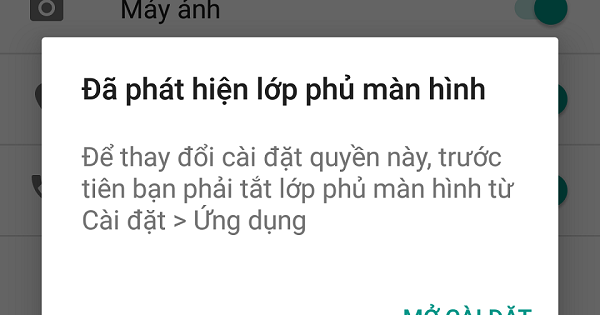
Khi nào nên bật lớp phủ màn hình
- Một số ứng dụng quản lý RAM, CPU hoặc dọn dẹp hệ thống sẽ thường yêu cầu xuất hiện ở trên cùng để cung cấp được những thông tin và nút thao tác nhanh khi hệ thống xuất hiện tình trạng quá tải hoặc cần phải tối ưu hóa.
- Các ứng dụng như chia màn hình trên OPPO sẽ thường sử dụng tính năng này để hỗ trợ đa nhiệm, hiển thị được các thông tin song song hoặc nhanh chóng chuyển đổi giữa các tác vụ.
Nguyên nhân xuất hiện lớp phủ màn hình?
Việc xuất hiện lớp phủ màn hình có thể là do một số ứng dụng chứa mã quảng cáo hoặc phần mềm độc hại có thể sẽ tự động hiển thị quảng cáo hoặc cửa sổ pop-up khi người dùng mở hoặc sử dụng điện thoại. Những ứng dụng này có thể sẽ được tự động cài đặt hoặc được tải xuống thông qua những nguồn không chính thức, khiến cho người dùng gặp phải tình trạng hiển thị những quảng cáo không mong muốn.
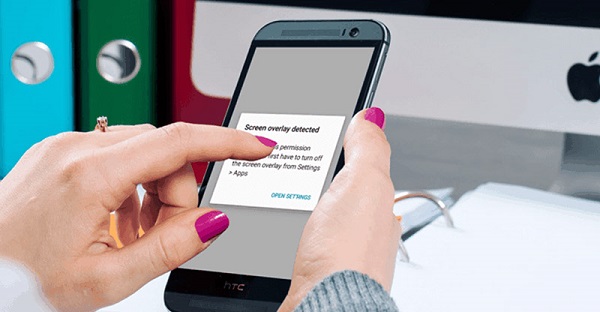
Nguyên nhân xuất hiện lớp phủ màn hình
Hoặc cũng có một số ứng dụng cung cấp tiện ích chẳng hạn như tăng tốc hiệu năng, quản lý RAM, dọn dẹp rác… cũng có thể xuất hiện với mục đích thông báo hoặc hiển thị các tiện ích của họ. Trong một số trường hợp, ứng dụng sẽ không tương thích hoặc bị xung đột với hệ điều hành khiến cho điện thoại gặp lỗi hiển thị.
Cách bật/tắt lớp phủ màn hình OPPO
OPPO là một trong những dòng điện thoại thường hay gặp phải tình trạng báo lỗi lớp phủ màn hình nhất. Hãy cùng tìm hiểu cách tắt lớp phủ OPPO dưới đây để sử dụng được các tác vụ một cách bình thường nhé!
Bước 1: Người dùng hãy truy cập vào mục Trung tâm bảo mật ở trong danh sách các ứng dụng trên điện thoại OPPO
Bước 2: Tại giao diện Trung tâm bảo mật >> nhấn chọn nút Quyền bảo mật.
Bước 3: Kéo màn hình xuống phía dưới >> lựa chọn tab Quản lý cửa sổ thả nổi.
Bước 4: Kéo thanh trượt để có thể tắt hết tất cả những ứng dụng có quyền cho phép sử dụng cửa sổ thả nổi.
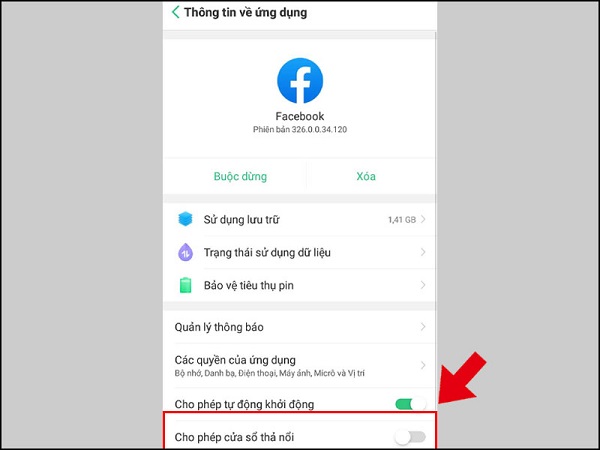
Lựa chọn tab Quản lý cửa sổ thả nổi.
Bước 5: Nhấn nút Back để quay trở lại >> nhấn chọn Quản lý quyền ứng dụng.
Bước 6: Lựa chọn những ứng dụng cần sử dụng ở trên lớp phủ màn hình và sau đó kéo thanh trượt để cấp quyền cho ứng dụng này.
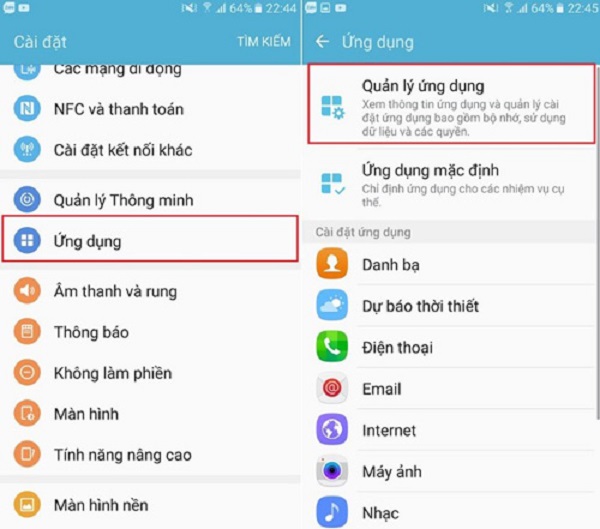
Nhấn chọn Quản lý quyền ứng dụng.
Bước 7: Sau khi người dùng đã thực hiện xong bước cấp quyền ứng dụng, hãy trở về mục Quản lý cửa sổ thả nổi và kéo thanh trượt để bật lại quyền sử dụng cho những ứng dụng mà người dùng vừa tắt đi ở bước 4 là hoàn thành.
Có thể nói rằng lớp phủ màn hình là một trạng thái lỗi khi sử dụng những tác vụ trên điện thoại gây ra khá nhiều bất tiện cho người sử dụng. Hy vọng rằng với những thông tin trên cũng như một số gợi ý người dùng đã biết được cách tắt lớp phủ màn hình OPPO một cách hiệu quả hơn!
Xem thêm: